Game Bar là tính năng mới của Microsoft, xuất hiện từ bản cập nhật Windows 10 Creators Update. Tuy nhiên, không phải ai cũng cần dùng đến. Nếu bạn không có nhu cầu, taimienphi sẽ hướng dẫn cách tắt một cách nhanh gọn
Game Bar có thể gây khó chịu khi tự động xuất hiện với một số phần mềm, vì vậy việc tắt nó sẽ giúp máy tính hoạt động mượt mà hơn.
Vô hiệu hóa Game Bar trên Windows 10 Creators Update
Bước 1: Nhấn Windows + I để mở Settings, sau đó chọn mục Gaming.
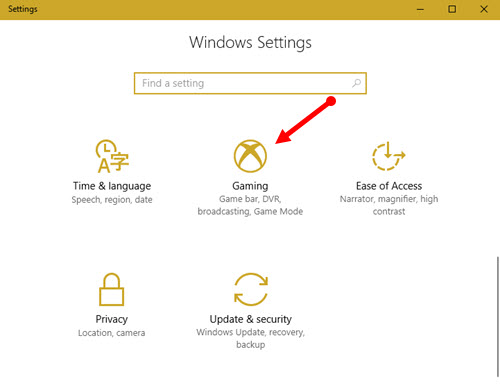
Bước 2: Trong mục Record game clips, screenshots, and broadcast using Game bar,
Chuyển trạng thái từ On sang Off.
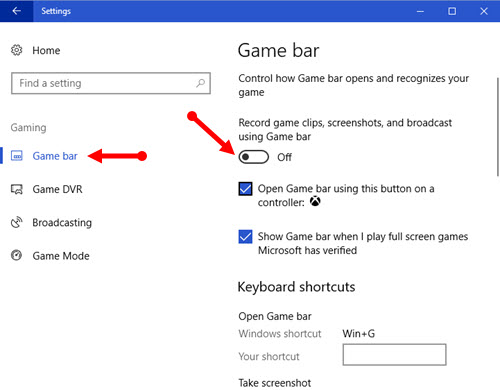
Bước 3: Bỏ tích ở hai ô
- Using Game bar using this button on a controller
- Show Game bar when I play full screen games Microsoft has verified

Vậy là bạn đã hoàn thành việc vô hiệu hóa Game Bar trên Windows 10.
Nhược điểm của cách này là khi muốn thao tác với game, bạn phải bật lại các tính năng đã tắt.
https://thuthuat.taimienphi.vn/huong-dan-vo-hieu-hoa-game-bar-tren-windows-10-23019n.aspx
Với tùy chọn có sẵn từ Microsoft, bạn có thể dễ dàng vô hiệu hóa Game Bar trên Windows 10 Creators Update. Bạn cũng có thể bật tắt chế độ Game Mode cho từng game riêng biệt để quản lý hiệu quả hơn.